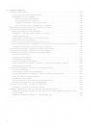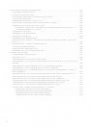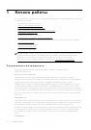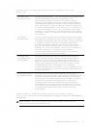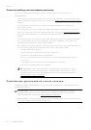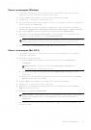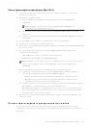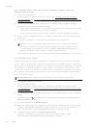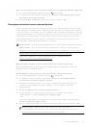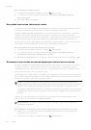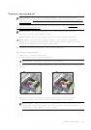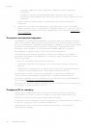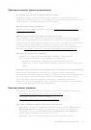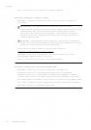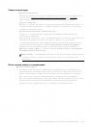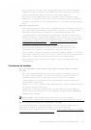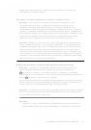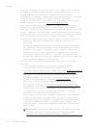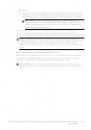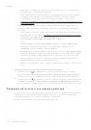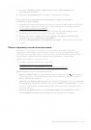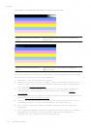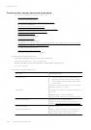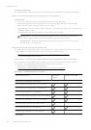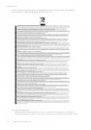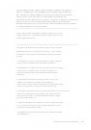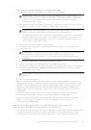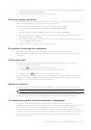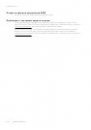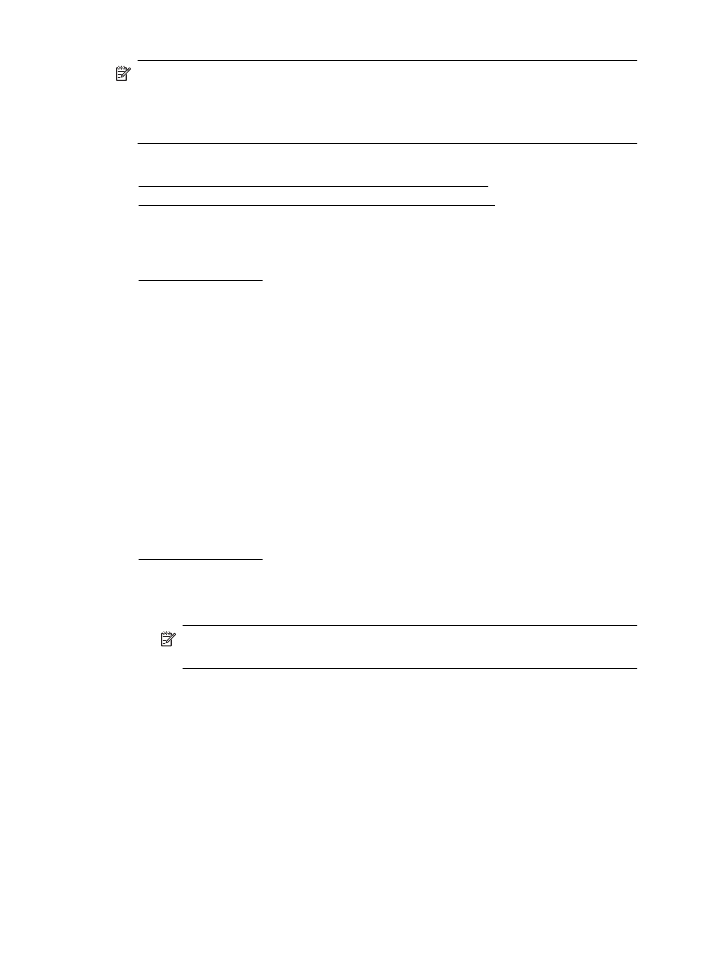
Примечание. Перед печатью документа без полей откройте файл в
программе и выберите размер изображения. Выбранный размер должен
соответствовать размеру носителя, на котором будет выполняться печать.
Примечание. Печать без полей поддерживают не все приложения.
Выполните инструкции для используемой операционной системы.
•
Печать фотографий и документов без полей (Windows)
•
Печать фотографий и документов без полей (Mac OS X)
Печать фотографий и документов без полей (Windows)
1. Загрузите бумагу в лоток. Дополнительную информацию см. в разделе
2. В меню Файл программного обеспечения выберите Печать.
3. Убедитесь, что выбран нужный принтер.
4. Для изменения параметров нажмите кнопку, с помощью которой открывается
диалоговое окно Свойства.
В зависимости от используемой программы эта кнопка может называться
Свойства, Параметры, Настройка принтера, Принтер или Предпочтения.
5. Выберите вкладку Бумага/Качество и нажмите кнопку Дополнительно.
6. В меню параметра Печать без полей выберите Печать без полей и нажмите
кнопку ОК.
7. Выберите подходящий тип бумаги в раскрывающемся списке Носители.
8. Нажмите ОК, а затем Печать или ОК для начала печати.
Печать фотографий и документов без полей (Mac OS X)
1. Загрузите бумагу в лоток. Дополнительную информацию см. в разделе
2. Выберите размер страницы для печати без полей.
а. В меню Файл программного обеспечения щелкните Параметры
страницы.
Примечание. Если раздел меню Параметры страницы не
отображается, переходите к шагу 3.
б. Убедитесь, что во всплывающем меню Формат для выбран нужный
принтер.
в. Во всплывающем меню Размер бумаги выберите доступный размер
бумаги без полей и нажмите кнопку ОК.
3. В меню Файл программного обеспечения щелкните Печать.
4. Убедитесь, что выбран нужный принтер.
5. Выберите размер бумаги во всплывающем меню Размер бумаги (если
доступно).
Глава 2
40
Печать